Undvik tomma sidor när sidnumrerade rapporter skrivs ut
Den här artikeln riktar sig till dig som rapportförfattare och utformar sidnumrerade Power BI-rapporter. Den innehåller rekommendationer som hjälper dig att undvika tomma sidor när rapporten exporteras till ett hårdsidigt format, till exempel PDF eller Microsoft Word, eller skrivs ut.
Sidkonfiguration
Egenskaper för rapportsidans storlek avgör sidorientering, dimensioner och marginaler. Få åtkomst till dessa rapportegenskaper genom att:
- Använd rapportens egenskapssida: Högerklicka på det mörkgrå området utanför rapportarbetsytan och välj sedan Rapportegenskaper.
- Använd fönstret Egenskaper: Klicka på det mörkgrå området utanför rapportarbetsytan för att välja rapportobjektet. Kontrollera att fönstret Egenskaper är öppet.
Sidan Utskriftskonfiguration på rapportens egenskapssida innehåller ett användarvänligt gränssnitt för att visa och uppdatera egenskaperna för sidkonfiguration.

Kontrollera att alla egenskaper för sidstorlek är korrekt konfigurerade:
| Property | Rekommendation |
|---|---|
| Sidenheter | Välj relevanta enheter – tum eller centimeter. |
| Orientering | Välj rätt alternativ – stående eller liggande. |
| Pappersstorlek | Välj en pappersstorlek eller tilldela anpassade bredd- och höjdvärden. |
| Marginaler | Ange lämpliga värden för marginalerna vänster, höger, överkant och nederkant. |
Bredd på rapporttext
Egenskaperna för sidstorlek avgör det tillgängliga utrymmet för rapportobjekt. Rapportobjekt kan vara dataområden, datavisualiseringar eller andra rapportobjekt.
En vanlig orsak till att tomma sidor är utdata är att rapportens bredd på brödtexten överskrider det tillgängliga sidutrymmet.
Du kan bara visa och ange rapportens brödtextbredd med hjälp av fönstret Egenskaper . Klicka först var som helst i ett tomt område i rapporttexten.

Kontrollera att breddvärdet inte överskrider den tillgängliga sidbredden. Vägledas av följande formel:
Report body width <= Report page width - (Left margin + Right margin)
Kommentar
Det går inte att minska bredden på rapportens brödtext när det redan finns rapportobjekt i det utrymme som du vill ta bort. Du måste först flytta eller ändra storlek på dem innan du minskar bredden.
Dessutom kan rapportens brödtextbredd öka automatiskt när du lägger till nya objekt eller ändra storlek på eller flytta befintliga objekt. Rapportdesignern breddar alltid brödtexten för att anpassa positionen och storleken på dess inneslutna objekt.
Rapportens brödtexthöjd
En annan orsak till att en tom sida är utdata, är att det finns överflödigt utrymme i rapporttexten efter det sista objektet.
Vi rekommenderar att du alltid minskar höjden på kroppen för att ta bort eventuella avslutande utrymme.

Alternativ för sidbrytning
Varje dataregion och datavisualisering har sidbrytningsalternativ. Du kan komma åt de här alternativen på egenskapssidan eller i fönstret Egenskaper .
Se till att egenskapen Lägg till en sidbrytning efter inte är i onödan aktiverad.

Använda tomt utrymme för containrar
Om problemet med den tomma sidan kvarstår kan du också prova att inaktivera egenskapen ConsumeContainerWhitespace i rapporten. Det kan bara anges i fönstret Egenskaper .
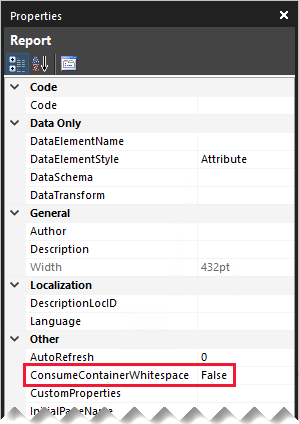
Som standard är den aktiverad. Den styr om minsta blanksteg i containrar, till exempel rapporttexten eller en rektangel, ska förbrukas. Endast tomt utrymme till höger om och nedan påverkas innehållet.
Utskriftspappersstorlek
Om du slutligen skriver ut rapporten på papper kontrollerar du att skrivaren har rätt papper inläst. Den fysiska pappersstorleken ska motsvara rapportens pappersstorlek.
Relaterat innehåll
Mer information om den här artikeln finns i följande resurser: